
RaySync là dịch vụ tăng tốc truyền tệp rất lớn được phát triển bởi Công nghệ Yunyu của Thâm Quyến. Nó được thiết kế để cung cấp dịch vụ truyền dữ liệu lớn cho các công ty vừa và lớn như Huawei. Khả năng truyền dựa trên TCP của RaySync rất đáng tin cậy. Bạn chỉ cần cài đặt máy chủ đám mây RaySync và máy khách cục bộ cùng lúc để đạt được dịch vụ truyền tốc độ cao. Tôi đã thử nghiệm nó với máy chủ VPS giá rẻ ChangeIP của Mỹ và thấy rằng hiệu quả tăng tốc là rất rõ ràng.
Máy chủ VPS Mỹ của ChangeIP thường có tốc độ upload và download từ hàng chục đến hàng trăm KB/s. Sau khi sử dụng RaySync, tốc độ có thể đạt tới hơn 5MB/s, về cơ bản đã lấp đầy băng thông. Nếu máy chủ của bạn được đặt ở nước ngoài và có tốc độ tải lên và tải xuống chậm của các máy chủ VPS nước ngoài, bạn có thể sử dụng RaySync làm công cụ tăng tốc.
Hiện tại, RaySync chỉ là một công cụ FTP tăng tốc truyền tệp. Nếu nó được tích hợp với các ứng dụng khác, các trường ứng dụng của nó có thể được mở rộng. Ví dụ: RaySync được tích hợp vào máy chủ WEB và RaySync được tích hợp với đĩa mạng. và chia sẻ, v.v. Bài viết này sẽ chia sẻ kinh nghiệm cài đặt và sử dụng RaySync.
 Cũng như các công cụ xây dựng trang web, đây là:
Cũng như các công cụ xây dựng trang web, đây là:
- Tăng tốc CDN tự xây dựng-Liên kết ngược Nginx, tăng tốc bộ đệm, tự động cập nhật bộ đệm và lấy IP thực
- Sử dụng Fikker để xây dựng CDN của riêng bạn - hỗ trợ HTTPS, bộ nhớ đệm trang, giám sát thời gian thực, thống kê lưu lượng truy cập và ngăn chặn tấn công CC
- OneDrive biến thành ổ đĩa mạng bên ngoài - Aria2+Aria2Ng+OneIndex tự động tải lên OneDrive
1. Cài đặt và triển khai Raysync Cloud RaySync
trang mạng:
RaySync hỗ trợ Linux và Windows. Ở đây chúng tôi lấy Linux làm ví dụ.
wget https://raysync-dl.oss-cn-shenzhen.aliyuncs.com/RaySync_FTP-3.0.1.8-3725_Free-linux_64.tar.gz
tar zxvf RaySync_FTP-3.0.1.8-3725_Free-linux_64.tar.gz
cd RaySync
./start.sh Các tài liệu liên quan như sau:
start.sh khởi động dịch vụ truyền Raysync
stop.sh dừng dịch vụ truyền Raysync
status.sh Kiểm tra trạng thái hoạt động của dịch vụ Raysync
RaysyncServer Dịch vụ truyền dẫn Raysync
log Tệp nhật ký dịch vụ truyền Raysync (được tạo sau khi khởi động)
config Tệp cấu hình dịch vụ truyền dẫn Raysync (được tạo sau khi khởi động)
RaysyncLicen Công cụ kích hoạt mã ủy quyền ngoại tuyến Raysync
dịch vụ tăng tốc truyền tải raysync proxy
dịch vụ web raysync
chứng chỉ httpscert chứng chỉ https
chứng chỉ ftps tlscert
màn hình nền
Thực thi ./start.sh để bật RaySync.
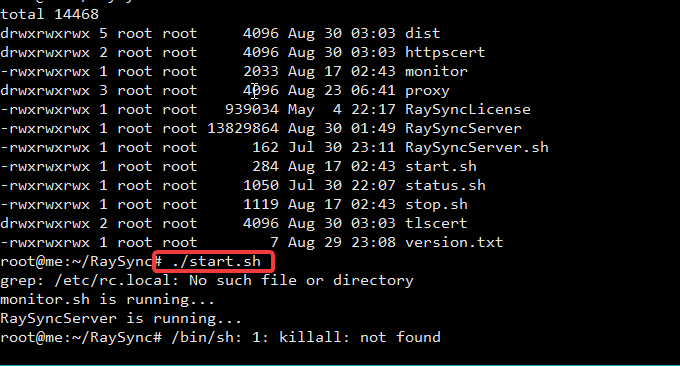
2. Trải nghiệm sử dụng RaySync Cloud
2.1 Cấu hình tường lửa máy chủ
Nếu máy chủ được triển khai trong cổng NAT và chỉ có IP bên trong, bạn cần mở ba cổng sau trên bộ định tuyến NAT:
TCP:8090
TCP:2121
UDP:32001Nếu máy chủ có tường lửa thì cần mở ba cổng sau:
Centos6
iptables -A INPUT -p tcp -m state --state NEW -m tcp --dport 8090 -j ACCEPT
iptables -A INPUT -p tcp -m state --state NEW -m tcp --dport 2121 -j ACCEPT
iptables -A INPUT -p udp -m state --state NEW -m udp --dport 32001 -j ACCEPT
/etc/init.d/iptables save //保存刚才的配置
/etc/init.d/iptables restart //重新启动iptables
Centos7
firewall-cmd --permanent --add-port=8090/tcp
firewall-cmd --permanent --add-port=2121/tcp
firewall-cmd --permanent --add-port=32001/udp
firewall-cmd --reload //重启防火墙
2.2 Hoạt động của quản trị viên RaySync
Mở: http://xxx.xxx.xxx.xxx:8090/admin. Sau lần cài đặt đầu tiên, tài khoản quản lý nền quản trị được tích hợp sẵn. Bạn có thể đăng nhập trực tiếp: Tài khoản: quản trị viên Mật khẩu: 123456.
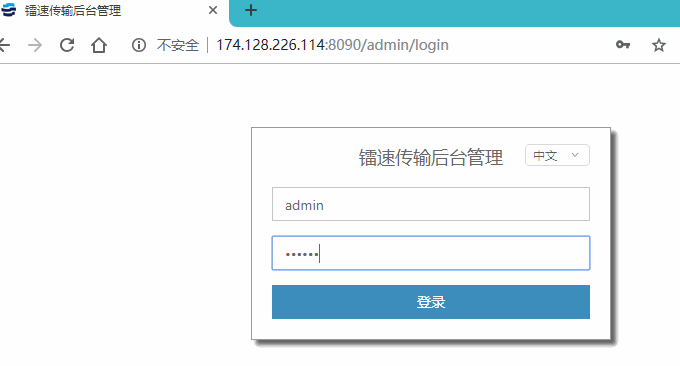
Sau đó nhấp vào Chỉnh sửa và nhập địa chỉ IP bên ngoài và mã ủy quyền của máy chủ của bạn. Bạn chỉ cần quét mã ủy quyền và theo dõi tài khoản chính thức của WeChat, địa chỉ: https://www.raysync.cn/linuxtutorial.html?id=11. (Bấm vào để phóng to)
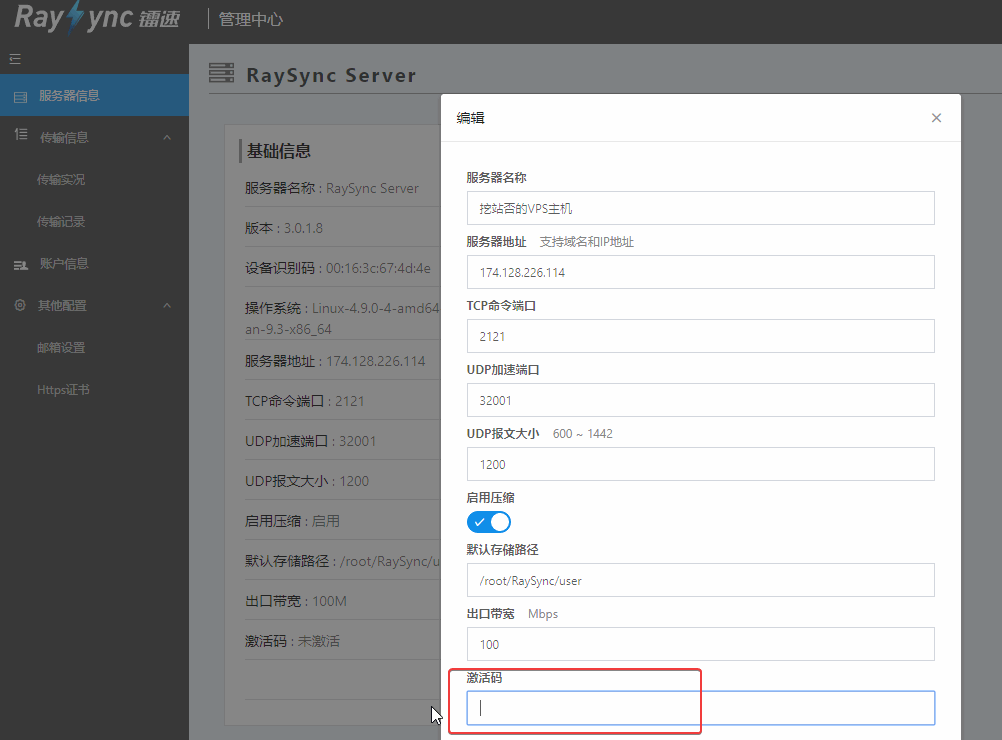
Quản trị viên RaySync có thể thêm người dùng trực tiếp vào phần phụ trợ.
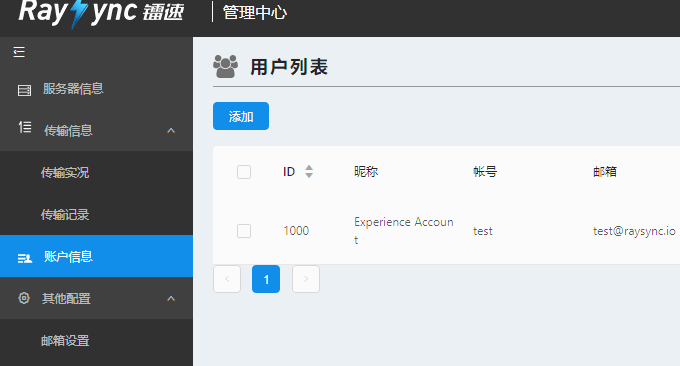
2.3 Tải lên và tải xuống RaySync
Địa chỉ đăng nhập của người dùng là: http://xxx.xxx.xxx.xxx:8090. Sau lần cài đặt Raysync đầu tiên, tài khoản trải nghiệm thử nghiệm được tích hợp sẵn theo mặc định. Bạn có thể đăng nhập trực tiếp: Tài khoản: test . Mật khẩu: 123456. Bạn cũng có thể đăng nhập bằng tài khoản đã tạo ở trên.

Đây là giao diện thao tác tải lên và tải xuống của RaySync. Nhấp để tạo thư mục mới hoặc tải tệp lên.
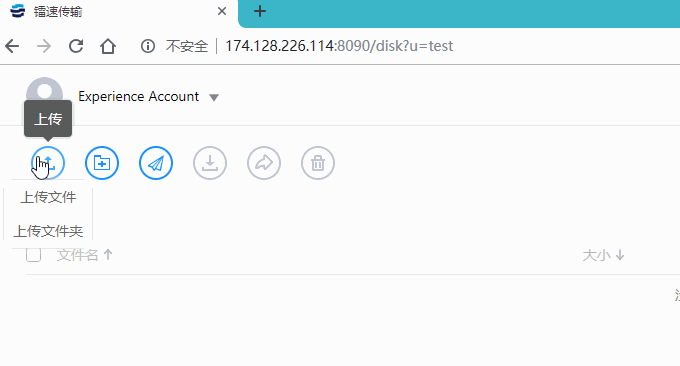
Khi bạn vào giao diện tải lên và tải xuống RaySync lần đầu tiên, bạn sẽ được nhắc cài đặt ứng dụng khách RaySync trên công ty viễn thông địa phương. Sau khi cài đặt, RaySync sẽ bắt đầu chạy theo mặc định.
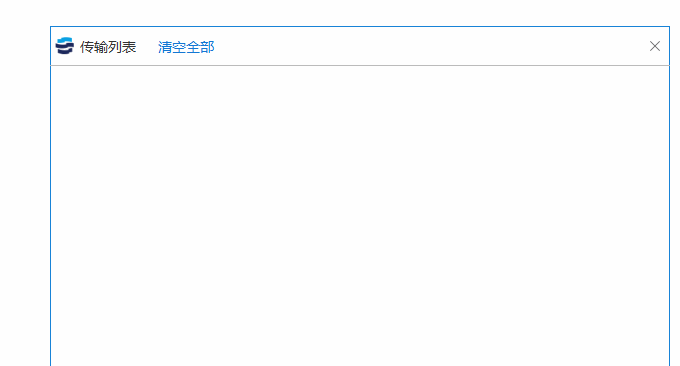
Các tệp do RaySync tải lên được đặt trong thư mục gốc theo mặc định và bạn cũng có thể tự tùy chỉnh đường dẫn lưu trữ.

2.4 Chia sẻ tệp RaySync
RaySync hỗ trợ chia sẻ tệp Bạn có thể chia sẻ các tệp bạn muốn chia sẻ trên trang tải lên và tải xuống RaySync.
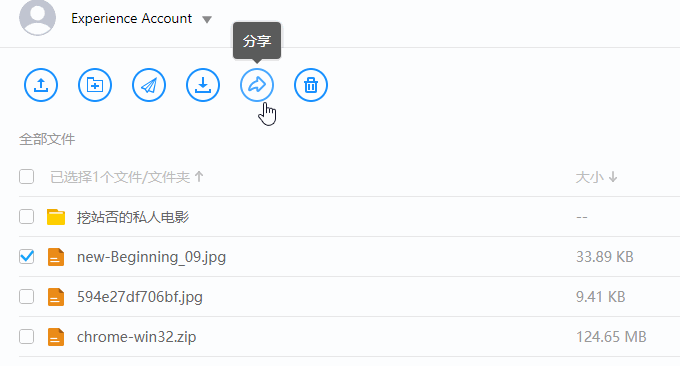
RaySync hỗ trợ cài đặt thời hạn hiệu lực của file chia sẻ, có cho phép tải xuống và đặt mật khẩu hay không.
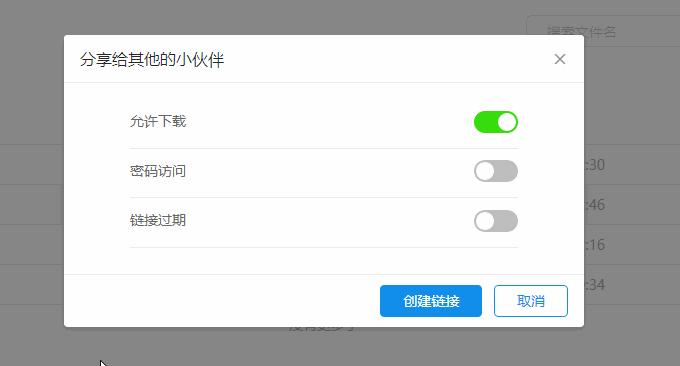
Nếu mật khẩu được đặt, bạn sẽ được nhắc nhập mật khẩu khi truy cập.
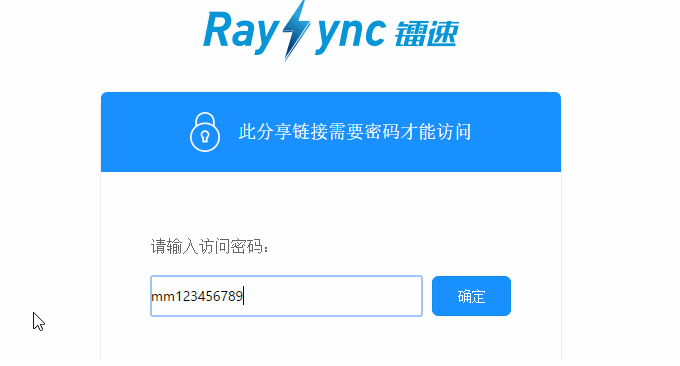
3. Hiệu ứng tăng tốc đám mây RaySync
Lấy VPS giá rẻ ChangeIP của tôi ở Mỹ làm ví dụ, tốc độ sử dụng SFTP upload file trực tiếp lên máy chủ VPS nói chung là khoảng 100KB/s.
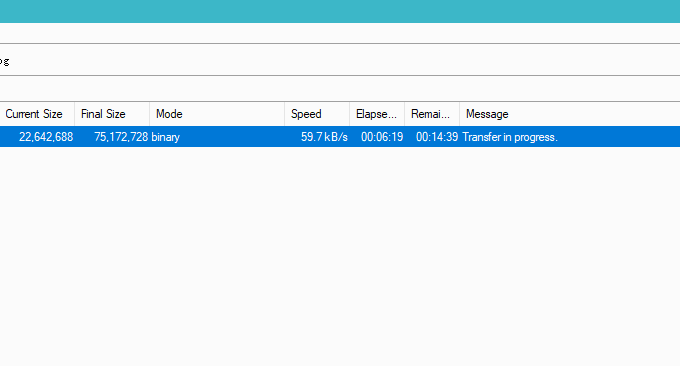
Nếu bạn sử dụng SFTP để tải file xuống máy tính cục bộ (viễn thông), tốc độ sẽ duy trì ở mức khoảng 600KB/s. (PS: Các VPS của Hoa Kỳ có đường dây không phải CN2 về cơ bản đều ở tốc độ này. Đường CN2 nhìn chung có thể đạt MB/s trở lên. Xem: Bộ sưu tập và tóm tắt máy chủ VPS CN2 GIA.)
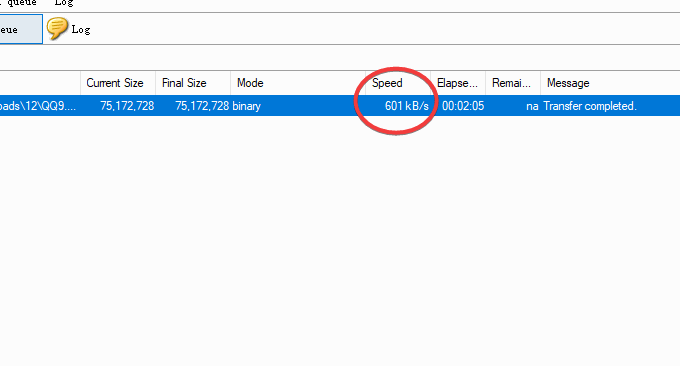
Sau khi sử dụng RaySync, tốc độ tải lên đạt hơn 5MB/s.
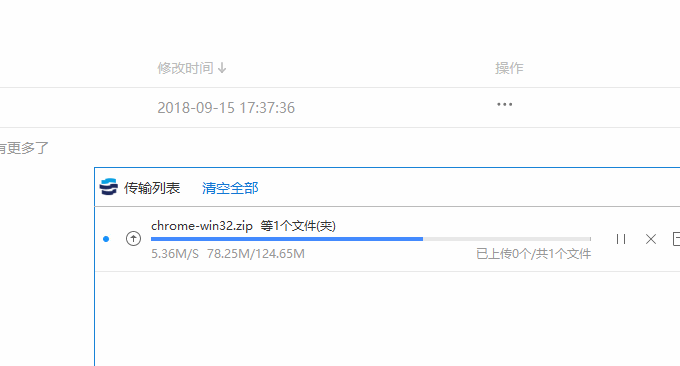
Tốc độ tải xuống cũng đạt hơn 6MB/s, về cơ bản lấp đầy băng thông cục bộ và hiệu quả tăng tốc là rõ ràng.

4. RaySync Ví dụ về ứng dụng đám mây Raysync
Hiệu ứng tăng tốc của RaySync thực sự rất tốt, nhưng tiếc là nó chỉ giới hạn ở khả năng tăng tốc tải lên và tải xuống. Nhiều ứng dụng hơn cần được chúng tôi tích hợp.
4.1 Tích hợp trình quản lý file để tạo trung tâm tải xuống
RaySync có tốc độ tải lên và tải xuống rất nhanh. Chúng ta có thể sử dụng nó làm công cụ tải lên FTP và tích hợp các chương trình thư mục sau để tạo trung tâm tải xuống tốc độ cao.
- So sánh ba trình quản lý tệp trực tuyến xuất sắc (danh sách thư mục) - Directory Lister, h5ai và FileRun
- Có sẵn - chương trình album ảnh ImgURL đơn giản và thiết thực và chương trình liệt kê thư mục Zdir (trình quản lý tệp)

4.2 Tích hợp lưu trữ đĩa mạng để tạo trung tâm âm thanh và video
Có nhiều chương trình lưu trữ đĩa mạng có thể hỗ trợ chúng tôi chia sẻ các tệp âm thanh và video. Nếu bạn sử dụng VPS nước ngoài, việc tải lên các tệp âm thanh và video này cũng là một vấn đề. Với RaySync, bạn có thể tăng tốc độ tải lên và tải xuống.
- Hướng dẫn xây dựng đĩa đám mây video cá nhân hoàn hảo của Plex-Phương pháp cài đặt và sử dụng máy chủ Plex Media
- Sử dụng Pydio để xây dựng bộ lưu trữ đám mây riêng miễn phí-đồng bộ hóa tự động đa thiết bị đầu cuối có thể phát video nhạc trực tuyến
- Trung tâm âm thanh và video Nextcloud tự xây dựng: Tải xuống ngoại tuyến Aria2 + xem cục bộ PotPlayer và Kodi
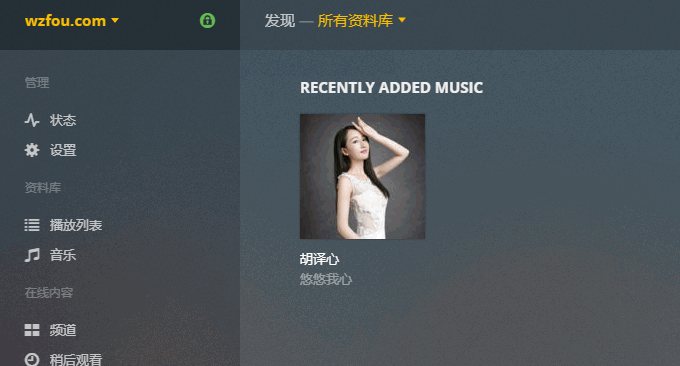
4.3 Tích hợp tài nguyên máy chủ tạo kênh truyền tốc độ cao
Nếu có nhiều máy chủ, bạn có thể thường xuyên gặp phải sự cố truyền dữ liệu giữa các máy chủ khác nhau. RaySync có thể được sử dụng để tăng tốc độ truyền dữ liệu từ máy chủ VPS nước ngoài đến Trung Quốc và giảm thời gian chờ đợi. Tất nhiên, việc truyền tải lẫn nhau giữa các VPS nước ngoài có thể được sử dụng trực tiếp vì băng thông giữa các VPS nước ngoài là rất đủ.
- Ba công cụ lệnh Rsync, SCP và Tar-quick giải pháp di chuyển trang web và đồng bộ hóa dữ liệu từ xa VPS

5. Tóm tắt
Đánh giá từ kết quả thử nghiệm, hiệu quả tăng tốc của RaySync vẫn rất rõ ràng, đặc biệt là để tăng tốc độ tải lên và tải xuống của các máy chủ VPS nước ngoài. Nó phù hợp hơn với những người dùng thường xuyên có nhu cầu tải lên và tải xuống các tệp từ máy chủ nước ngoài. được sử dụng làm công cụ tải lên nhanh hơn.
Những thiếu sót của RaySync cũng rất rõ ràng. Nó có một chức năng duy nhất. Phiên bản miễn phí hỗ trợ kết nối với 3 máy khách cùng lúc. Băng thông tối đa của giấy phép chỉ có thể được kích hoạt là 50M và số lượng truyền đồng thời tối đa chỉ là 5. Về cơ bản, không có gì cho mục đích sử dụng cá nhân, nhưng việc sử dụng cho doanh nghiệp và nhiều người dùng đều yêu cầu thanh toán.
